Kaip sukurti „Slack“ vartotojų grupę

„Slack“ yra puikus bendradarbiavimo įrankis. Pasiruošę sukurti vartotojų grupę? Šiame vadove aprašomas šios aukščiausios kokybės plano funkcijos procesas.
Nesvarbu, ar kurdami įmonės failą naudojate Express Start metodą, ar Išplėstinės sąrankos/EasyStep Interviu metodą, kai jūs ir „QuickBooks 2012“ nustatysite įmonės failą, „QuickBooks“ paragins įvesti savo informaciją įmonės faile.
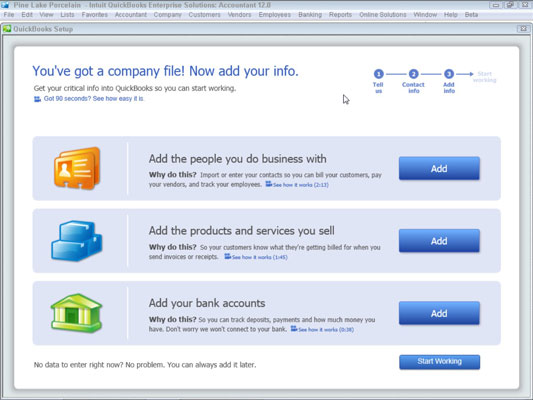
Norėdami apibūdinti klientus, pardavėjus ir darbuotojus, spustelėkite pirmąjį mygtuką Pridėti. „QuickBooks“ klausia, ar galima gauti šiuos duomenis iš kur nors kitur, pvz., el. pašto programos ar el. pašto paslaugos (Outlook, Gmail ir kt.), ar tiesiog norite rankiniu būdu įvesti informaciją į darbalapį.
Tikriausiai informaciją ketinate įvesti rankiniu būdu, todėl spustelėkite tą mygtuką ir Tęsti. Kai „QuickBooks“ rodomas darbalapio langas, įveskite kiekvieną klientą, pardavėją ar darbuotoją į atskirą eilutę ir būtinai įtraukite vardą ir adresą.

Baigę spustelėkite Tęsti. Tada „QuickBooks“ klausia, ar norite įvesti klientų ir pardavėjų pradinius likučius (sumas, kurias esate skolingi arba esate skolingi). Nurodykite, kad tai darote, spustelėdami nuorodą Įvesti pradinius likučius, tada įveskite atvirus likučius į ekraną, kurį teikia QuickBooks.
Norėdami apibūdinti parduodamus daiktus, spustelėkite antrą mygtuką Pridėti. „QuickBooks“ klausia apie jūsų parduodamus daiktus, pavyzdžiui, ar parduodate paslaugas, ar parduodate atsargų prekes ir ar norite sekti tokias parduodamas atsargų prekes. Atsakykite į šiuos klausimus spustelėdami pasirinkimo mygtuką, atitinkantį jūsų situaciją, tada spustelėkite Tęsti.
Kai „QuickBooks“ rodomas darbalapio langas, apibūdinkite kiekvieną parduodamą prekę naudodami darbalapio eilutę. Taip pat būtinai apibūdinkite visas atsargų prekes, kurias laikote konvertuodami į „QuickBooks“. Baigę spustelėkite Tęsti. Jei parduodate daugiau nei vieno tipo prekes, turite pakartoti šį procesą kiekvienam prekių tipui.
Norėdami apibūdinti savo verslo banko sąskaitą (arba banko sąskaitas), spustelėkite trečiąjį mygtuką Pridėti. Kai „QuickBooks“ rodomas darbalapio langas „Pridėti banko sąskaitas“ (nerodomas), nurodykite kiekvienos banko sąskaitos pavadinimą, sąskaitos numerį ir likutį konversijos dieną. Baigę įvesti šią informaciją, spustelėkite Tęsti.
„Slack“ yra puikus bendradarbiavimo įrankis. Pasiruošę sukurti vartotojų grupę? Šiame vadove aprašomas šios aukščiausios kokybės plano funkcijos procesas.
„QuickBooks 2010“ naudojate tiekėjų sąrašą, kad saugotumėte pardavėjų įrašus. Tiekėjų sąrašas leidžia rinkti ir įrašyti informaciją, pvz., pardavėjo adresą, kontaktinį asmenį ir pan. Galite įtraukti tiekėją į pardavėjų sąrašą atlikdami kelis paprastus veiksmus.
„QuickBooks 2010“ leidžia buhalteriams lengvai dirbti su klientų duomenų failais. Galite naudoti „QuickBooks“ buhalterio kopijavimo funkciją, kad tiesiog atsiųstumėte savo buhalteriui „QuickBooks“ duomenų failo kopiją el. paštu (arba paštu). Jūs sukuriate „QuickBooks“ duomenų failo buhalterio kopiją naudodami savo „QuickBooks“ versiją ir tikrąjį […]
Norėdami įvesti sąskaitą, kurią gaunate iš pardavėjo, naudokite QuickBook Online sąskaitos operaciją. QBO seka sąskaitą kaip mokėtiną sumą, kuri yra jūsų verslo įsipareigojimas – pinigai, kuriuos esate skolingi, bet dar nesumokėjote. Dauguma įmonių, kurios sudaro sąskaitų sandorius, tai daro todėl, kad gauna nemažai sąskaitų ir […]
„QuickBooks Online“ ir „QuickBooks Online Accountant“ yra įrankis, vadinamas klientų bendradarbiu, kurį galite naudoti norėdami bendrauti su klientu apie esamas operacijas. Kliento bendradarbis yra dvipusis įrankis; jūs arba jūsų klientas galite išsiųsti pranešimą, o pranešimo gavėjas gali atsakyti. Pagalvokite apie kliento bendradarbį kaip apie būdą […]
Sužinokite apie „Slack“, kuri leidžia bendrauti ir bendradarbiauti su kolegomis organizacijoje ir už jos ribų.
Veikla pagrįstas sąnaudų apskaičiavimas (trumpiau ABC) gali būti geriausia nauja apskaitos idėja per pastaruosius tris dešimtmečius. Šis metodas yra tikrai nesudėtingas, jei jau naudojote „QuickBooks“. Trumpai tariant, viskas, ką darote, kad įdiegtumėte paprastą ABC sistemą „QuickBooks“, yra tai, ką darote šiuo metu. Kitaip tariant, tiesiog stebėkite […]
„QuickBooks“ pateikia daugiau nei 100 finansinių ataskaitų ir apskaitos ataskaitų. Šias ataskaitas galite pasiekti atidarę meniu Ataskaitos. Ataskaitų meniu pateikiamos ataskaitos maždaug keliolikoje kategorijų, įskaitant įmonę ir finansus, klientus ir gautinas sumas, pardavimą, darbus ir laiką bei ridą. Parengti beveik bet kurią iš ataskaitų, kurias galima rasti per Ataskaitas […]
„QuickBooks“ leidžia mažiau laiko skirti buhalterijai ir daugiau laiko verslui. Naudodami sparčiuosius klavišus apskaitą naršysite dar greičiau ir lengviau.
„QuickBooks“ įjungus klasių stebėjimą, klasių naudojimas yra tikrai nesudėtingas. Jūs nustatote klases produktų arba paslaugų linijoms, kurių pelningumą norite įvertinti. Jūs klasifikuojate operacijas kaip tinkamas tam tikrai klasei arba tada, kai jos yra registruojamos (jei galite), arba po fakto (jei reikia […]







